Sådan undgår du to genstarter med Windows 8.1 og Windows 7 dual boot
Hvis du har installeret Windows 8.1 og Windows 7 i en dual boot-konfiguration og har indstillet Windows 8.1 som standard OS til at starte op i, du har sikkert bemærket, at den nye bootloader af Windows 8 udfører en ekstra genstart, hver gang du vælger Windows 7 i opstarten menu.
Dette er en virkelig irriterende adfærd og bare spild af din tid. I denne artikel vil jeg dele to enkle tricks til at slippe af med den ekstra genstart, der kræves, og starte til det ønskede OS direkte. Denne artikel gælder også for Windows 8 RTM.
 Metode 1
Metode 1
Den første mulighed er at aktivere den gamle opstartsmenutilstand. I stedet for den smarte nye grafiske opstartsindlæser kan du aktivere den klassiske tekstbaserede opstartsindlæser, som viser en liste over opstartbare operativsystemer.
Reklame
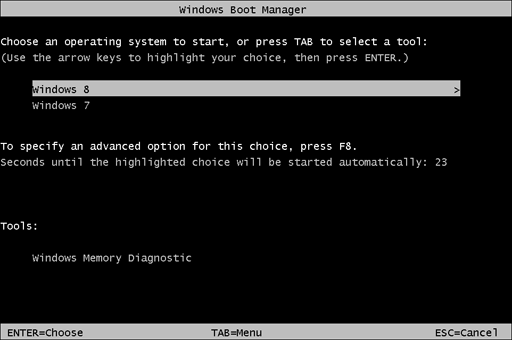 Følg disse enkle instruktioner for at skifte den nye bootloader til klassisk tilstand.
Følg disse enkle instruktioner for at skifte den nye bootloader til klassisk tilstand.
- Åbn kommandoprompten som administrator (en forhøjet instans). Hvis du ikke har nogen idé om, hvordan du åbner en forhøjet kommandoprompt, så se venligst følgende artikel: Kender du alle disse måder at åbne en forhøjet kommandoprompt i Windows?
- Skriv følgende i den forhøjede kommandoprompt, du lige har åbnet:
bcdedit /set "{current}" bootmenupolicy arv
Det er det! For at vende tilbage til standard bootloader af Windows 8.1 skal du skrive følgende i den forhøjede kommandoprompt:
bcdedit /set {default} bootmenupolicy standard
Metode 2
- Start i Windows 7
- Åbn en forhøjet kommandoprompt
- Skriv følgende kommando:
bcdedit /default {current}Dette vil gøre Windows 7 til standardopstartsindstillingen og vil også automatisk deaktivere den grafiske bootloader af Windows 8.1.
- For at gendanne Windows 8 bootloader skal du køre den samme kommando som nævnt ovenfor, men fra Windows 8.1.
Årsagen til to genstarter er, at Windows 8 bootloader starter op i et pre-boot miljø, som er ligesom et mini-operativsystem, før det viser boot-menuen. Når du vælger Windows 7, skal din pc genstartes for at aflæse dette preboot OS-miljø i Windows 8 og derefter indlæse Windows 7. Nå, nu ved du, hvordan du forbedrer din dual boot-oplevelse.
Bonus tip: Selvom du vælger at bruge den grafiske opstartsindlæser, er der en hurtig måde at genstarte til Windows 7 fra Windows 8.1 eller Windows 8. Hold Shift-tasten nede, mens du klikker på "Genstart" i Windows 8.1 eller Windows 8 for direkte at tage dig til før-boot OS-miljøet, som viser listen over bootbare OS'er. Vælg Windows 7 der, og din pc genstarter også kun én gang.

